Nota
El acceso a esta página requiere autorización. Puede intentar iniciar sesión o cambiar directorios.
El acceso a esta página requiere autorización. Puede intentar cambiar los directorios.
SE APLICA A: Developer | Basic v2 | Estándar | Standard v2 | Premium |Premium v2
Importante
A partir del 1 de mayo de 2025, Azure AD B2C ya no estará disponible para la compra por parte de nuevos clientes. Obtenga más información en nuestras preguntas más frecuentes.
Azure Active Directory B2C es una solución de administración de identidades en la nube, destinada a aplicaciones móviles y web orientadas al consumidor. Puede usarla para administrar el acceso al portal para desarrolladores de API Management.
En este tutorial, conocerá qué configuración debe tener el servicio de API Management para integrarse con Azure Active Directory B2C.
Para obtener información general sobre las opciones para proteger el portal para desarrolladores, consulte Acceso seguro al portal para desarrolladores de API Management.
Importante
- Este artículo se ha actualizado con los pasos necesarios para configurar una aplicación de Azure AD B2C mediante la Biblioteca de autenticación de Microsoft (MSAL).
- Si anteriormente configuró una aplicación de Azure AD B2C para el inicio de sesión de usuario mediante la biblioteca de Autenticación de Azure AD (ADAL), se recomienda migrar a MSAL.
Requisitos previos
- Un inquilino de Azure Active Directory B2C en el que va a crear una aplicación. Para más información, consulte Introducción a Azure Active Directory B2C.
- Una instancia de API Management Si aún no tiene una, consulte este artículo sobre la creación de una instancia de Azure API Management.
- Si ha creado la instancia en un nivel v2, habilite el portal para desarrolladores. Para más información, vea Tutorial: Acceso y personalización del portal para desarrolladores.
Configuración del flujo de usuario de registro e inicio de sesión
En esta sección, configurará un flujo de usuario en el inquilino de Azure Active Directory B2C que permite a los usuarios registrarse o iniciar sesión en el portal para desarrolladores. A los usuarios se les lleva por el proceso correcto según el contexto. Para ver los pasos detallados, consulte Creación de flujos de usuario y directivas personalizadas en Azure Active Directory B2C.
- En Azure Portal, acceda al inquilino de Azure Active Directory B2C.
- En Directivas, seleccione Flujos de usuario>+ Nuevo flujo de usuario.
- En la página Crear un flujo de usuario, seleccione el flujo de usuario Registrarse e iniciar sesión. Seleccione la versión Recomendada y, después, seleccione Crear.
- En la página Crear, proporcione la siguiente información:
- Especifique un nombre único para el flujo de usuario.
- En Proveedores de identidades, seleccione Registro por correo electrónico.
- Opcionalmente, habilite un Método de autenticación multifactor o Directivas de acceso condicional.
- En Atributos de usuario y notificaciones de token, seleccione los siguientes atributos y notificaciones que desea recopilar y enviar del usuario durante el registro. Seleccione Mostrar más para ver todos los atributos y notificaciones.
Recopilar atributos: nombre y apellido
Notificaciones de devolución: nombre, apellido, direcciones de correo electrónico y ObjectID del usuario
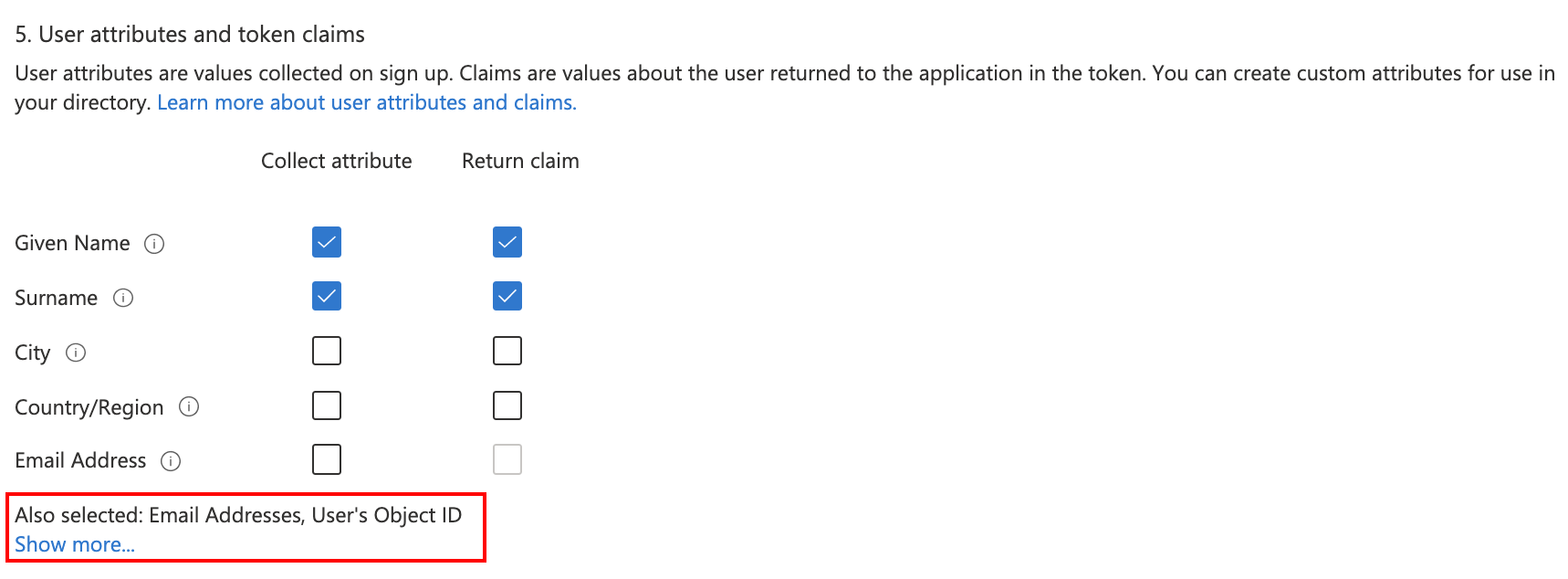
- Seleccione Crear.
Configuración del proveedor de identidades para el portal para desarrolladores
En una pestaña distinta de Azure Portal, vaya a la instancia de API Management.
En Portal para desarrolladores, seleccione Identidades>+ Agregar.
En la página Agregar proveedor de identidades, seleccione Azure Active Directory B2C. Una vez seleccionado, podrá especificar otra información necesaria,
- En la lista desplegable Biblioteca cliente, seleccione MSAL.
- Para agregar otras opciones de configuración, consulte los pasos que se indican más adelante en el artículo.
En la ventana Agregar proveedor de identidades, copie el valor de URL de direccionamiento.
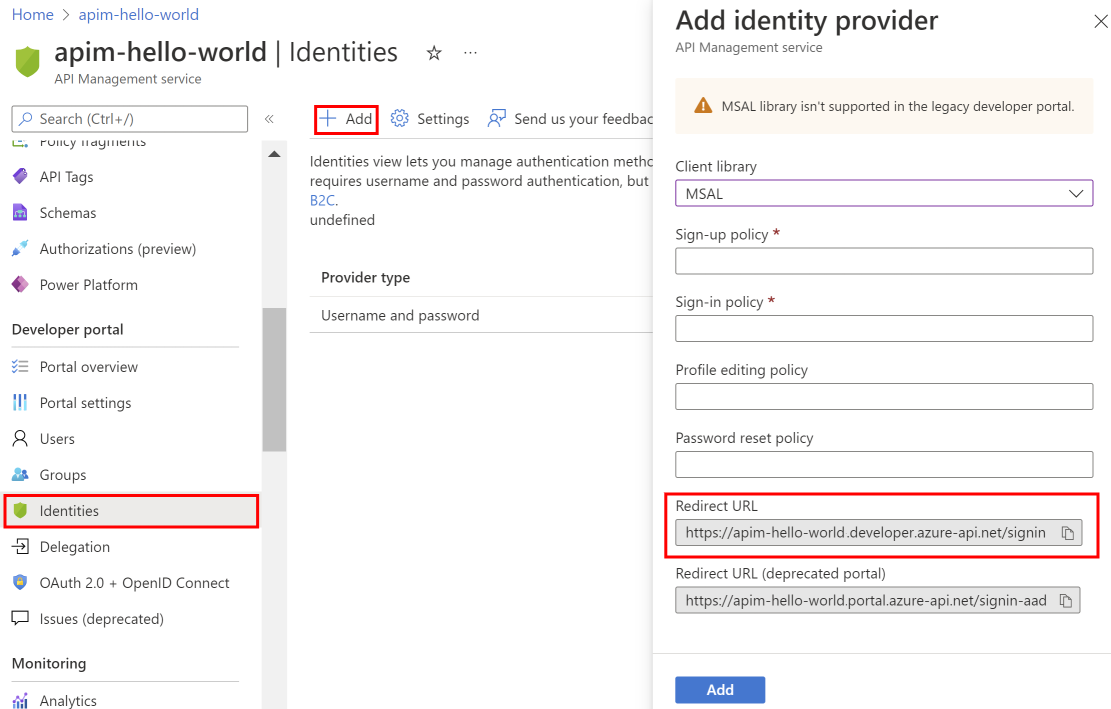
Vuelva a la pestaña del explorador del inquilino de Azure Active Directory B2C en Azure Portal. Seleccione Registros de aplicaciones>+ Nuevo registro.
Cuando aparezca la página Registrar una aplicación, escriba la información de registro de la aplicación.
- En la sección Nombre, escriba un nombre de aplicación de su elección.
- En la sección Tipos de cuenta admitidos, seleccione Cuentas en cualquier directorio de la organización (para autenticar usuarios con flujos de usuario). Para más información, consulte Registro de una aplicación.
- En URI de redirección, seleccione Aplicación de página única (SPA) y pegue la dirección URL de redireccionamiento que guardó en un paso anterior.
- En Permisos, seleccione Conceda consentimiento del administrador a los permisos openid y offline_access.
- Seleccione Registrar para crear la aplicación.
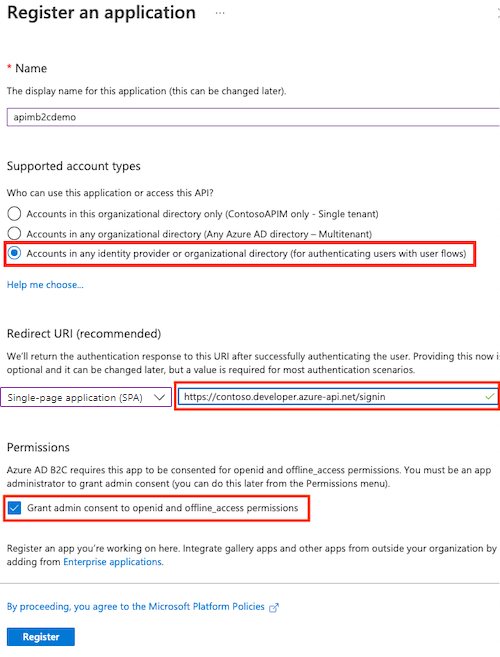
En la página Información general de la aplicación, busque el valor de Id. de aplicación (cliente) y cópielo en el portapapeles.
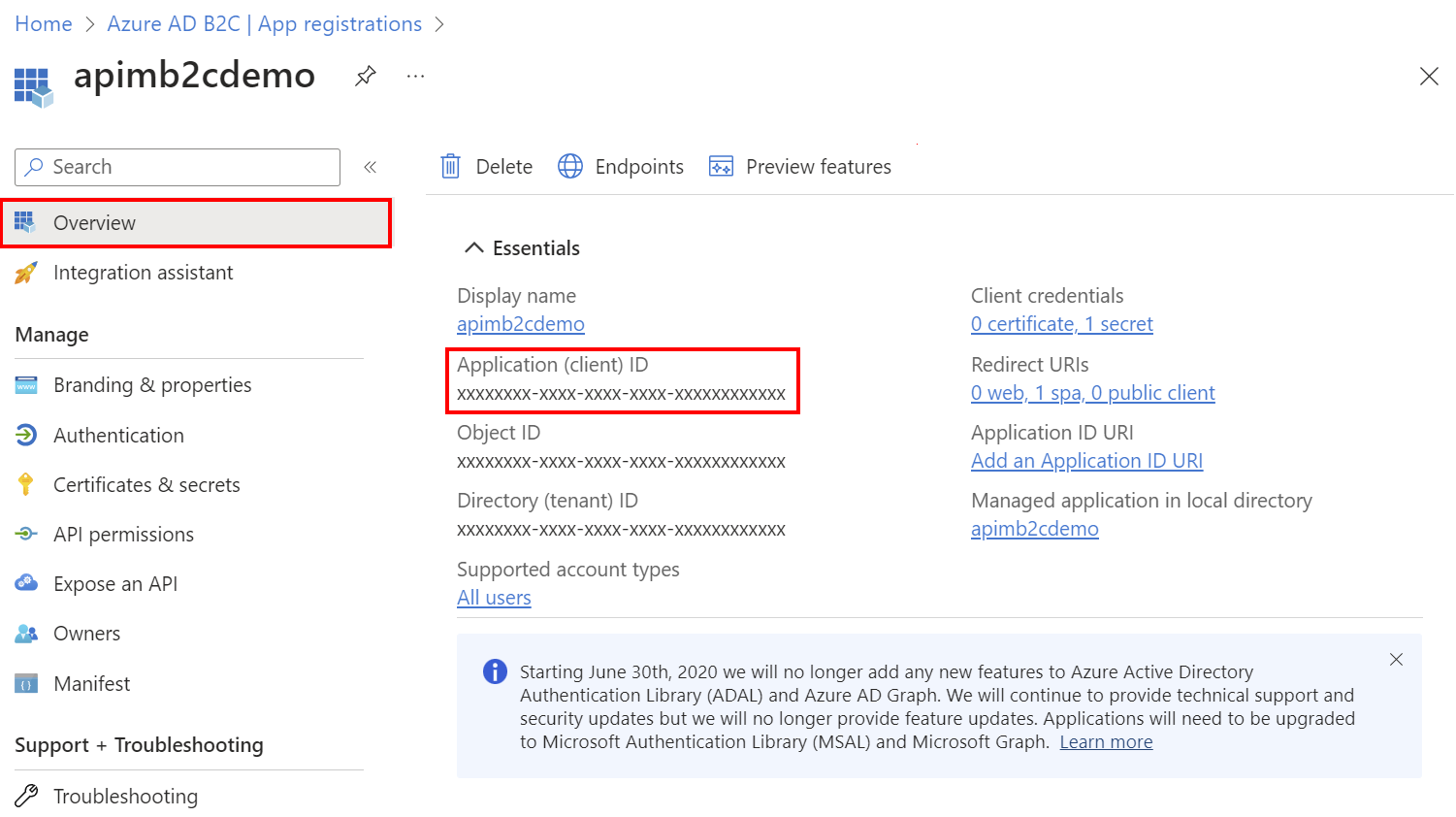
Vuelva al panel Agregar proveedor de identidades de API Management y pegue el identificador en el cuadro de texto Id. de cliente.
Vuelva al cambiar al registro de la aplicación B2C. Seleccione Certificados y secretos> y, después, + Nuevo secreto de cliente.
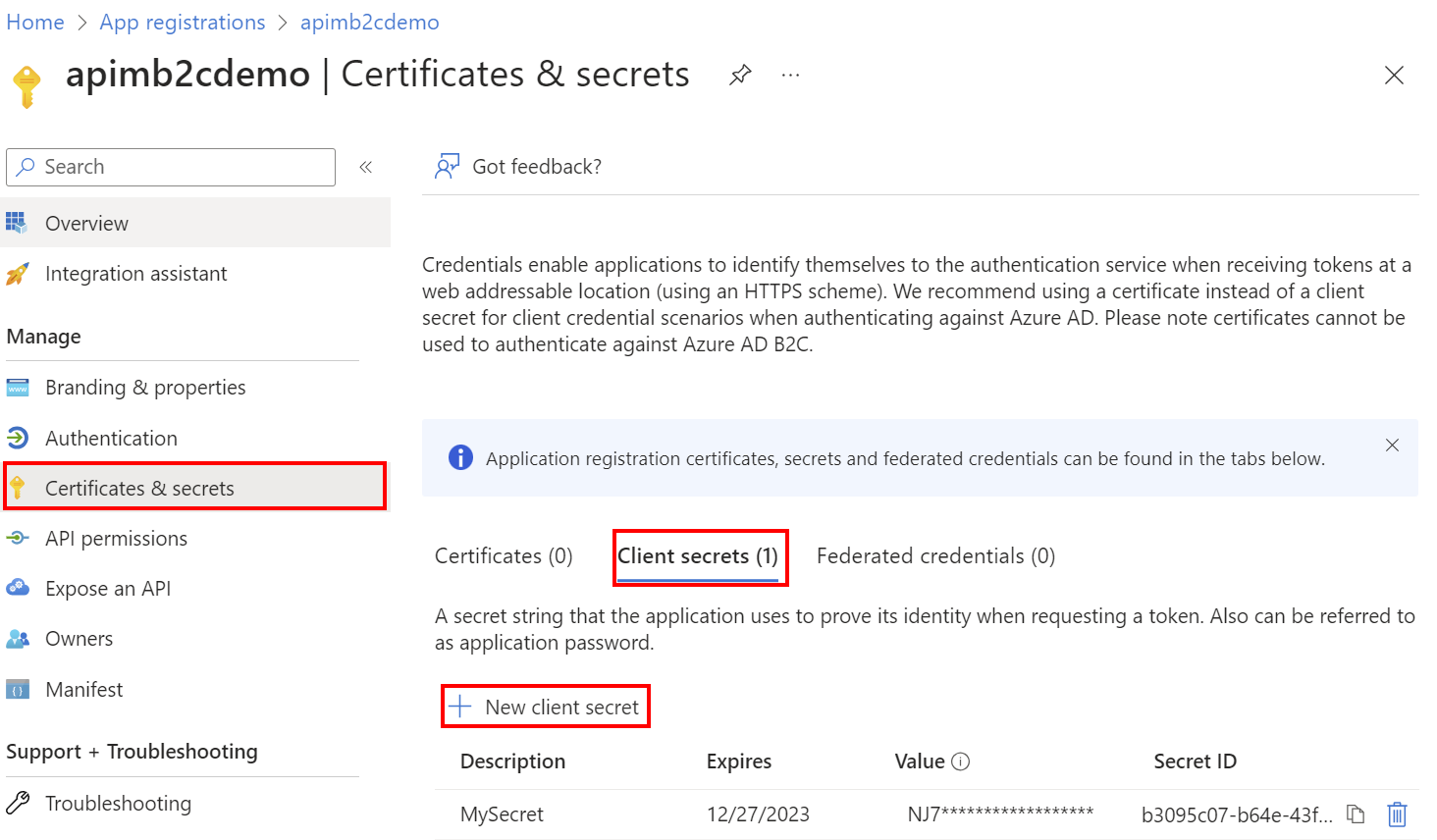
- En la página Add a client secret (Agregar un secreto de cliente), rellene el campo Descripción y seleccione Agregar.
- Registre el valor en una ubicación segura. Este valor secreto no se volverá a mostrar una vez que abandone esta página.
Vuelva a cambiar al panel Agregar proveedor de identidades de API Management y pegue la clave en el cuadro de texto Secreto de cliente.
Continuar en la página Agregar proveedor de identidades:
En Inquilino de inicio de sesión, especifique el nombre de dominio del inquilino de Azure Active Directory B2C.
El campo Autoridad le permite controlar la dirección URL de inicio de sesión de Azure Active Directory B2C que se va a utilizar. Establezca el valor en <nombre_de_su_inquilino_de_b2c>. b2clogin.com.
Especifique la directiva de registro y la directiva de inicio de sesión con el nombre del flujo de usuario que creó en un paso anterior.
Si lo desea, proporcione la directiva de edición de perfil y la directiva de restablecimiento de contraseña.
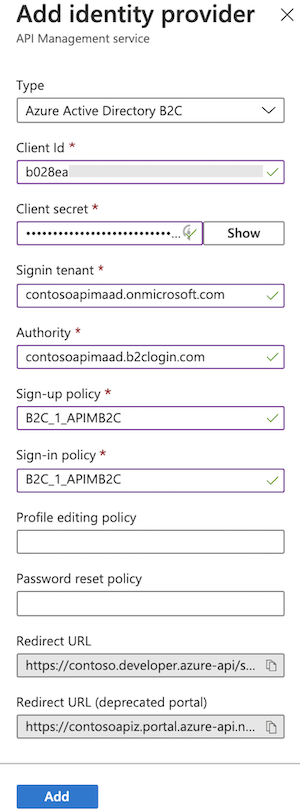
Después de especificar la configuración deseada, seleccione Guardar.
Vuelva a publicar el portal para desarrolladores para que la configuración de Azure AD B2C surta efecto. En el menú de la izquierda, en Portal para desarrolladores, seleccione Información general del portal>Publicar.
Una vez guardados los cambios, los desarrolladores podrán registrarse para obtener nuevas cuentas e iniciar sesión en el portal para desarrolladores mediante Azure Active Directory B2C.
Migración a MSAL
Si ha configurado previamente una aplicación de Azure AD B2C para el inicio de sesión de usuario mediante ADAL, puede usar el portal para migrar la aplicación a MSAL y actualizar el proveedor de identidades en API Management.
Actualización de la aplicación de Azure AD B2C para la compatibilidad con MSAL
Para conocer los pasos para actualizar la aplicación de Azure AD B2C, consulte Cambiar URI de redirección al tipo de aplicación de página única.
Actualización de la configuración del proveedor de identidades
- En el menú izquierdo de la instancia de API Management, en Portal para desarrolladores, seleccione Identidades.
- Seleccione Azure Active Directory B2C en la lista.
- En la lista desplegable Biblioteca cliente, seleccione MSAL.
- Seleccione Actualizar.
- Vuelva a publicar el portal para desarrolladores.
Portal para desarrolladores: incorporación de la autenticación de cuentas de Azure Active Directory B2C
Importante
Debe volver a publicar el portal para desarrolladores al crear o actualizar la configuración de Azure Active Directory B2C para que los cambios surtan efecto.
En el portal para desarrolladores, puede iniciar sesión con Azure Active Directory B2C utilizando el widget Botón de inicio de sesión: OAuth. El widget ya está incluido en la página de inicio de sesión del contenido predeterminado del portal para desarrolladores.
Para iniciar sesión mediante Azure Active Directory B2C, abra una nueva ventana del explorador y vaya al portal para desarrolladores. Haga clic en Iniciar sesión.
En la página Iniciar sesión, seleccione Azure Active Directory B2C.
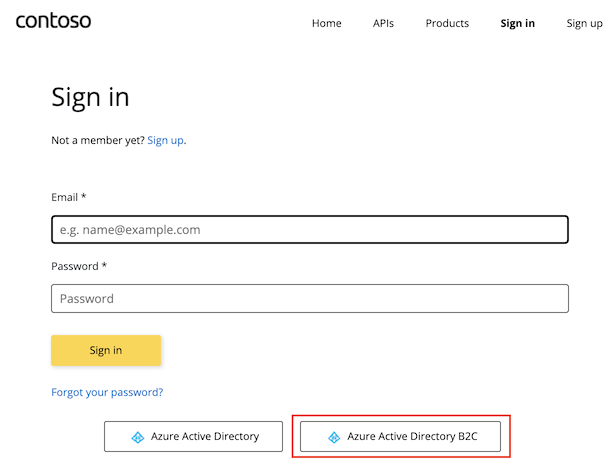
Se le redirigirá a la directiva de registro que configuró en la sección anterior. Elija registrarse con su dirección de correo electrónico en el inquilino de Active Directory B2C.
Una vez completado el registro, se le redirigirá de nuevo al portal para desarrolladores. Ahora ya inició sesión en el portal para desarrolladores de la instancia del servicio API Management.
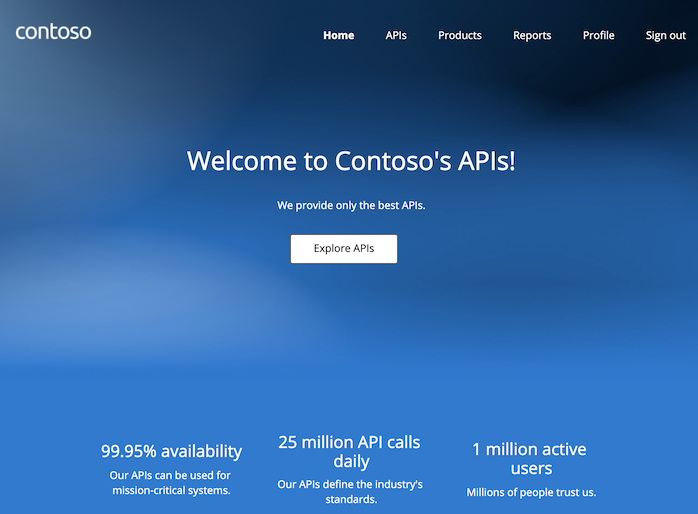
Aunque cada vez que un nuevo usuario inicie sesión con Azure Active Directory B2C se creará automáticamente una cuenta, puede considerar la posibilidad de agregar el mismo widget a la página de registro.
El widget Sign-up form: OAuth (Formulario de inicio de sesión: OAuth) representa un formulario que se utiliza para registrarse con OAuth.
Contenido relacionado
- Introducción a Azure Active Directory B2C
- Azure Active Directory B2C: marco de directivas extensible
- Obtenga más información sobre MSAL y la migración a MSAL v2
- Uso de una cuenta Microsoft como proveedor de identidades en Azure Active Directory B2C
- Uso de una cuenta de Google como proveedor de identidades en Azure Active Directory B2C
- Uso de una cuenta de LinkedIn como proveedor de identidades en Azure Active Directory B2C
- Uso de una cuenta de Facebook como proveedor de identidades en Azure Active Directory B2C